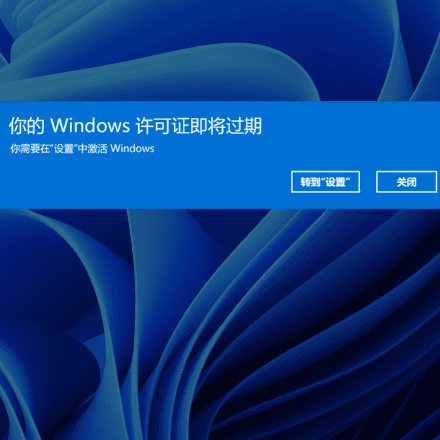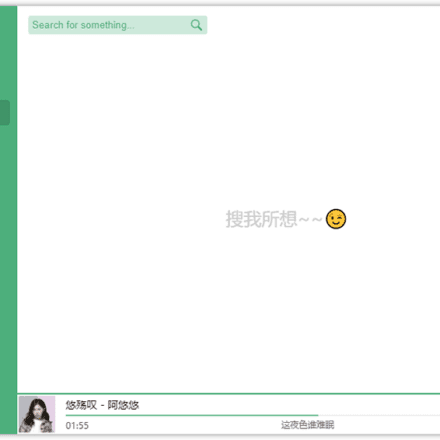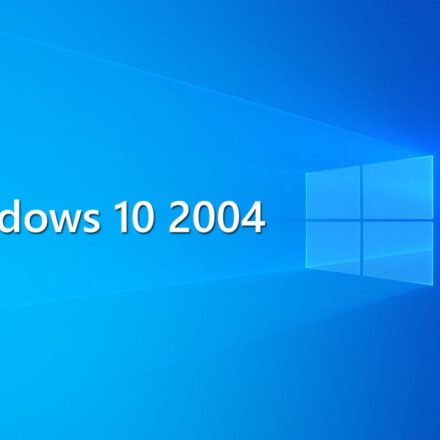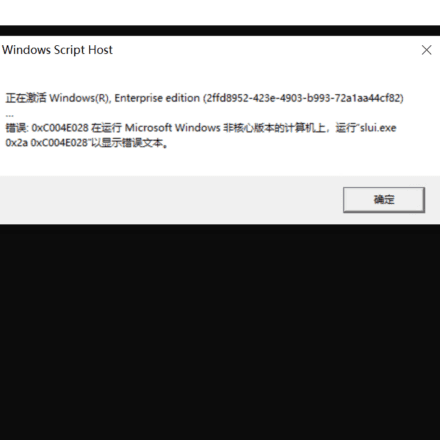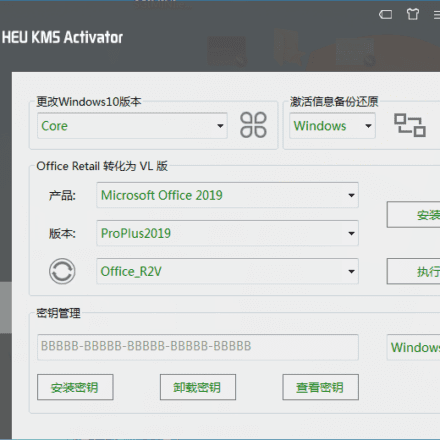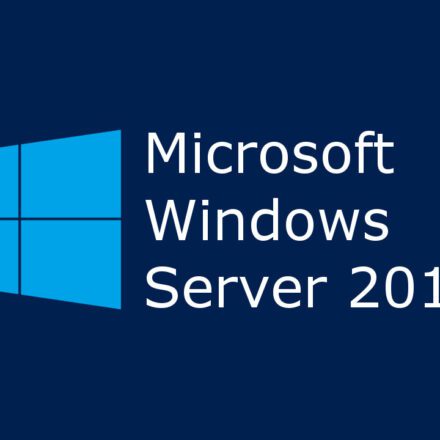優れたソフトウェアと実用的なチュートリアル
Microsoft Edge for Windows v115.0.1901.183 Microsoft Edge ブラウザ公式バージョンをダウンロード
マイクロソフト エッジブラウザ マイクロソフト角ブラウザの独立リリースは、2020 年 1 月 15 日に正式に開始されました。マイクロソフトエッジGoogle Chromiumカーネルをベースにした新しいインターフェースは、よりすっきりとモダンなデザインで、グローバル翻訳、読み上げモード、サードパーティ製拡張プラグイン、音声読み上げなどの機能をフルサポートしています。さらに、新しい独立バージョンではメモリ使用量が大幅に最適化され、省電力でスムーズな動作を実現し、ノートパソコンユーザーにも適しています。また、あらゆるプラットフォームに完全に対応し、互換性も確保しています。
Edgeブラウザ公式バージョン現在利用可能で、Microsoftに接続できるようになります ウィンドウズ10 10台のPCで連続ブラウジング体験。現在このサイトではMicrosoft Edgeブラウザダウンロードアドレス、興味のある友人はダウンロードして使用できます
Microsoft Edgeブラウザ最新のウィンドウズ システムは完全にサポートされ、インタラクティブインターフェースはより簡潔になり、既存のシステムとも互換性があります。クロムそしてファイアフォックス2つの主要ブラウザの拡張機能。ユーザーがインストールしたプラグインは、ChromeやFirefoxと同様にツールバーに表示されます。
新しいEdgeブラウザは、Firefoxと同様にブックマーク、パスワード、履歴、タブの同期をサポートしています。 同期関数。
ネットワーク ディスクには、edge++/MyChrome (Microsoft Edge ポータブル拡張ソフトウェア) および edge の新しいタブ ページ (検索ボックス + 情報と広告 + Web サイト ナビゲーション) のパッチが含まれています。注: このパッチはウイルスを報告します。
最新の公式バージョンはバージョン115です。インストールすると、更新モジュールなしでシステム自身のエッジが上書きされ、自動的に更新されません。
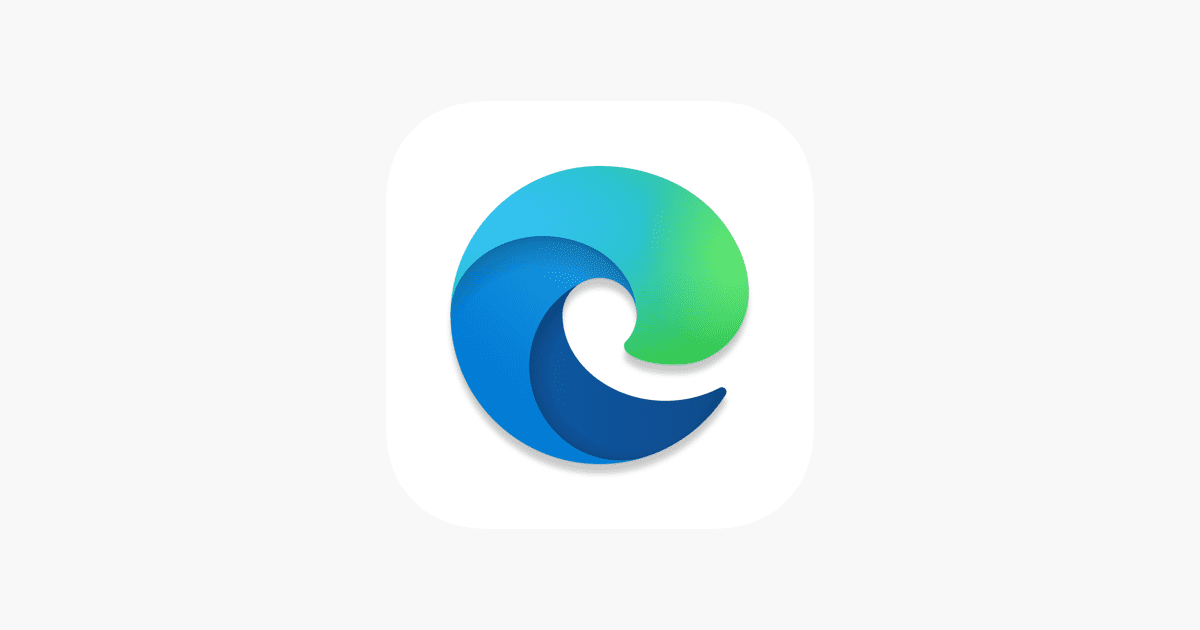
Microsoft Edge の機能:
PC で続行: モバイル デバイスと PC 間でコンテンツをシームレスに移動することで、どこからでも中断したところから再開できます (Windows 10 Fall Creators Update が必要です)。
データ同期:お気に入り、パスワード、リーディングリストはデバイス間で同期されます。そのため、デバイスに関係なく、ブラウザは常にパーソナライズされます。
ハブビュー:お気に入り、読書リスト、履歴、書籍がすべて1か所にまとめられています。コンテンツの検索と管理が簡単です。
QRコードリーダー:ボタンをタッチするだけでQRコードを簡単に読み取ります。Microsoft Edgeが読み取り結果と情報を画面に表示します。
音声検索:音声を使ってウェブを検索できるようになりました。質問やプロンプトを発することで、より自然で使い慣れた方法でウェブを利用できます。
InPrivate: InPrivateモードで閲覧すると、閲覧データ(履歴、一時ファイル、インターネットファイル、Cookie は PC に保存されません。
大規模なテストを経て、Microsoft は本日 (2010 年 1 月 16 日)、Chromium ベースの Edge ブラウザの正式版を Windows 10 ユーザー向けに提供し始めました。移行の準備が整っていない企業や組織も、慌てる必要はありません。Microsoftは、ブラウザの正式版を商用またはエンタープライズデバイスにリリースする予定はなく、ChromiumベースのEdgeブラウザを自動的に配信するためのBlocker Toolkitも利用可能だと述べています。
Microsoft Edgeの使い方
中国語の設定方法
右側の列のメニューをクリックします - 設定 - 言語
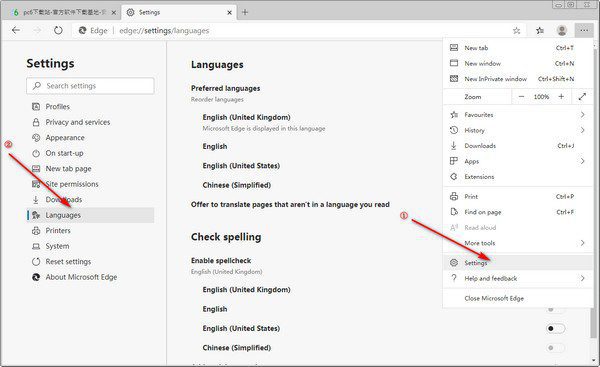
言語を追加をクリック
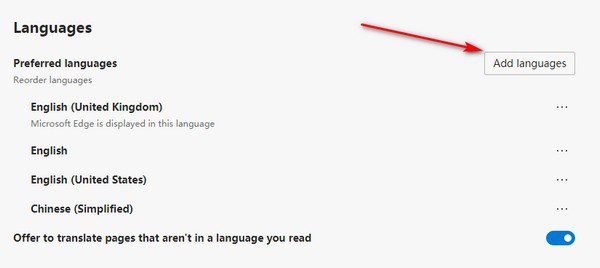
ここでは検索で中国語を見つけることができます。簡体字中国語を追加することをお勧めします。私が追加したため、ここには表示されていません。
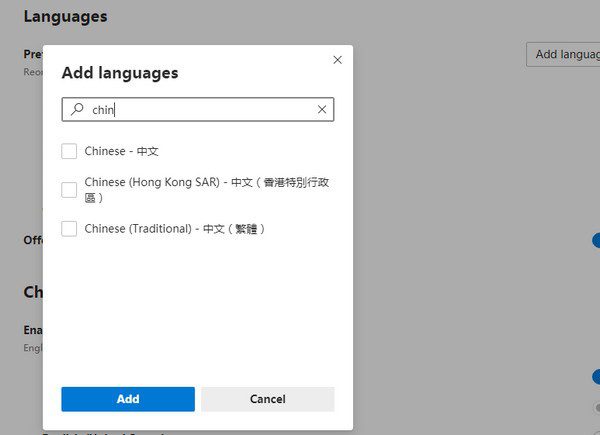
一つずつチェックして、Edgeブラウザ全体に言語を適用します。
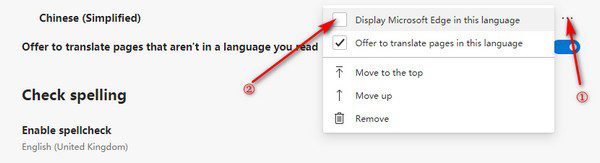
ブラウザを再起動するには、もう一度「再起動」をクリックします。
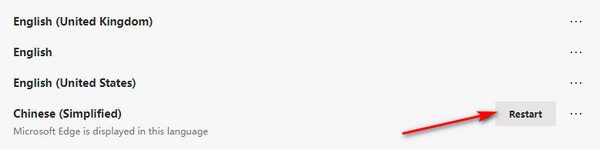
こうすることでブラウザが中国語インターフェースになっていることがわかります
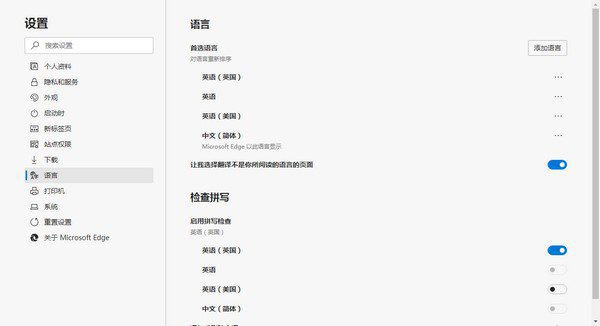
Edge ブラウザの Chromium バージョンには、以前のバージョンと比較して次の新機能があります。
1. Microsoft Edge はすべてのデバイスで利用できるようになり、パスワード、お気に入り、設定が自動的に同期されます。
2. Microsoft Edge と Bing は、オンラインでのプライバシーを保護するためのツールを提供します。
3. 新しい Microsoft Edge は、お気に入りなどの新機能や、Web 上で最も包括的な学習およびアクセシビリティ ツールが組み込まれており、仕事の効率化に役立つように設計されています。
4. 新しい Microsoft Edge と Bing では、検索するだけで報酬を獲得できます。
5. Internet Explorer モード、エンタープライズ レベルのセキュリティ、Bing の Microsoft Search を備えた新しい Microsoft Edge は、組織に必要な唯一のブラウザーです。
6. しかし、家庭ユーザーやプロフェッショナルユーザーにとっては、このブラウザの安定版には実際にはいくつかの機能が欠けているため、がっかりするかもしれません。まず、拡張機能がグーグルアカウントにログインしたりデータを同期したりする場合、Chromium ベースの Edge ブラウザでは正常に動作しない可能性があります。
次に、拡張機能が PC 上のサポート ソフトウェアに依存している場合、サポート ソフトウェアがインストールされていても、Chromium ベースの Edge ブラウザーでは正常に動作しない可能性があります。
ChromiumベースのEdgeブラウザにも、同期に関する問題がいくつか存在します。お気に入り、設定、パスワード、アドレスなどを同期する際に、デバイス間で同期されていない閲覧履歴や拡張機能など、多くの情報が正常に同期されない場合があります。ユーザーはタイムライン上で他のデバイスの閲覧履歴を確認できません。
Microsoft Edge ブラウザ ソフトウェアの機能
Microsoft Edge ブラウザの機能の 1 つは、ユーザーが Web ページにメモを書き込んだり入力したりして他のユーザーと共有できることです。
組み込みの Microsoft Contana により、ユーザーとのやり取りが容易になります。
さらに、Microsoft Edge では Firefox ブラウザと Chrome ブラウザのプラグインのサポートが追加されました。
Microsoft Edge ブラウザのインタラクティブ インターフェースは、比較的シンプルな Google Chorme ブラウザに少し似ています。
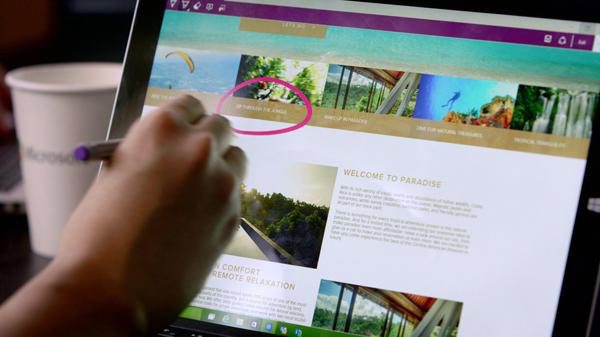
機能的な経験
Microsoft Edge のリリースにより、Microsoft の IE ブラウザの歴史は正式に終了し、Windows における Microsoft の新たな章の重要な部分でもあります。
Edge ベータ版は、同じくカンファレンスでリリースされた新しい Windows 10 プレビューにプリインストールされています。
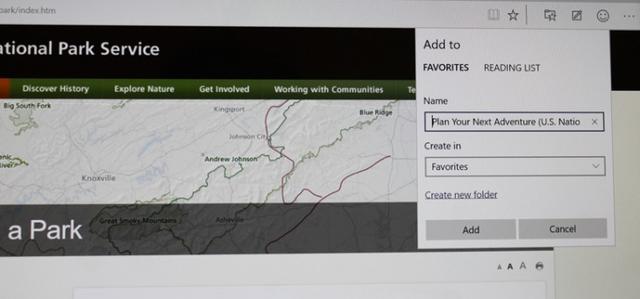
Edgeブラウザは、Microsoftの包括的な戦略を象徴する縮図です。Microsoftの新しい戦略では、主要製品は相互接続・統合される予定です。しかし、Edgeブラウザ自体はミニマリストスタイルを体現しています。Edgeインターフェースはシンプルで、機能ボタンは少ないものの、非常に実用的です。
ユーザーが Surface や HP Spectre などの変形可能なデバイスをより使いやすくするために、Edge には多数の Windows 10 関連の機能も組み込まれています。
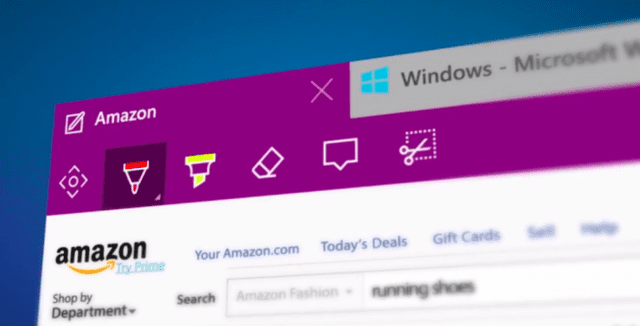
発表イベントでは、PCでEdgeブラウザを試用しました。Edgeの機能ボタンは主にブラウザの右上隅に集中しており、Edgeの基本機能をすべて体験するのにそれほど時間はかかりませんでした。
Edgeでは、ページをリーディングリストに追加したり、星アイコンを使ってページをブックマークしたり、ページへの落書き機能を開始したりできます。ベータ版であるため、Edgeにはフィードバック機能も組み込まれています。
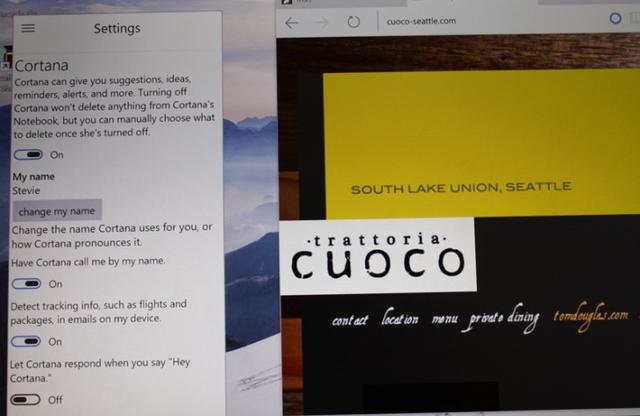
読書モードは非常に美しく見えます。シンプルな読書インターフェースがお好みなら、Edge には読書モードアイコンが用意されています。読書モードでは、Edge は読書に適したページレイアウトを提供し、広告は表示されません。ユーザーは背景やフォントを調整することもできます。
落書き機能を使うと、指やスタイラスペンを使ってページに直接落書きできます。ペンや蛍光ペンも使え、色も選べます。
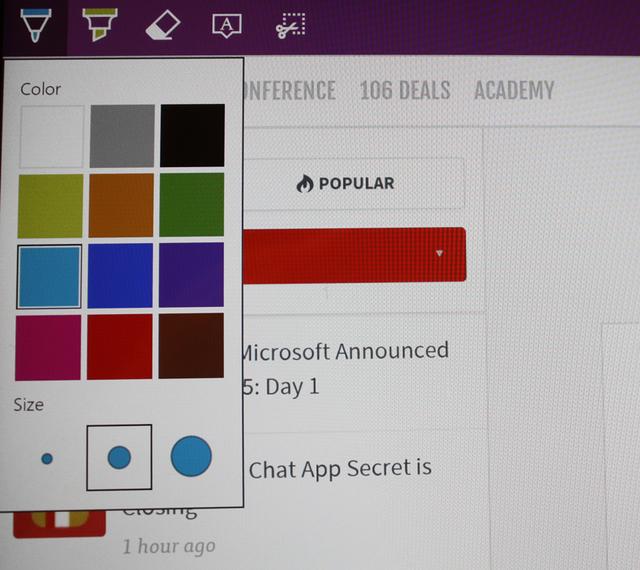
この機能の使い方に関わらず、注釈を付けたページをOneNoteに保存できます。もちろん、これらのページをリーディングリストやお気に入りに保存することもできます。デモPCでは、Edgeは非常にスムーズに動作しました。
Edgeブラウザには、パーソナル言語アシスタントCortanaも組み込まれています。Edgeでは、ユーザーが自分の習慣に合わせてCortanaを利用できるよう、複数のCortana設定を提供しています。図書館や教室にいる場合は、Cortanaをオフにすることもできます。Cortanaのバックエンドサービスとして、Bingは音声入力とキーボード入力の両方をサポートしています。
EdgeブラウザはWindows 10システムに依存しているため、単独では動作しません。Edgeブラウザはそれ以前のバージョンのWindowsをサポートしていません。マックMicrosoftはまだ明確な声明を出していません。しかし、EdgeはWindows 10に大きく依存しているため、Mac版Edgeがリリースされる可能性は低いでしょう。
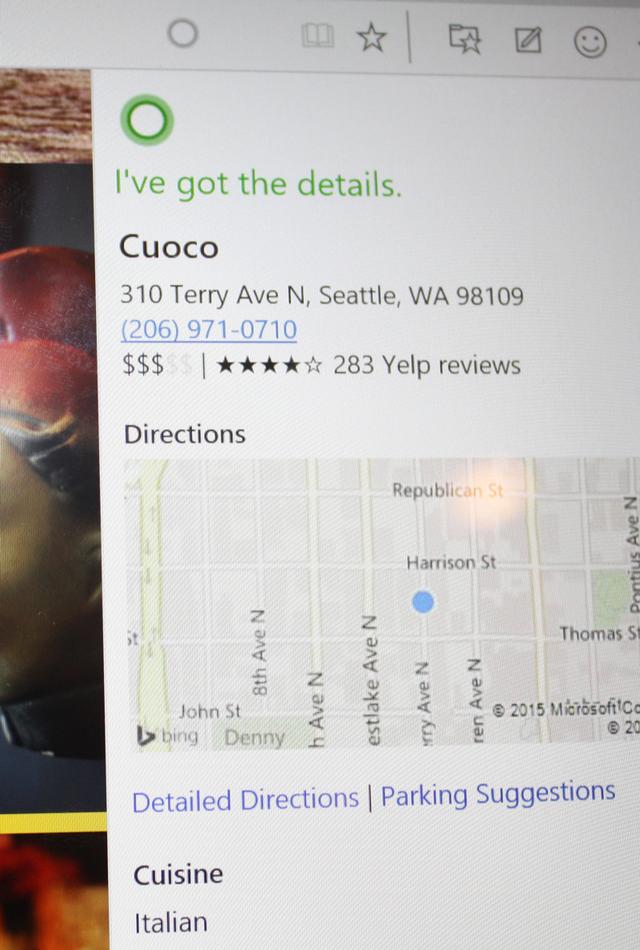
Windows 10は、Windows 7、Windows 8、Windows 8.1ユーザーにとって無料アップグレードです。Microsoftは、Edgeブラウザが多くのユーザーを新システムへのアップグレードへと導くと考えています。ただし、短期的にはIEはEdgeと共存する予定です。
プラグインの紹介
関数:
タブを閉じるにはダブルクリックしてください
最後のタブを保持する(Xは機能しません)(最後のタブを閉じるときにブラウザが閉じないようにするため)
マウスホバータブバーのスクロール
右ボタンを押したままタブバーをスクロールします
フラッシュロック領域を削除し、2020 年の有効期限の警告を削除します (フラッシュのダウンロードと読み込みはユーザーが行う必要があります)
開発者モードの警告を削除する
ポータブル設計、プログラムは App ディレクトリに配置され、データは Data ディレクトリに配置されます (元のデータと互換性がありますが、システムを再インストールしてコンピューターを変更するとデータが失われます)
アップデートエラー警告を削除しました(ポータブル版には自動アップデート機能がないため)
使用:
解凍後、App/msedge.exe を実行します。
ポータブル版なので、他のバージョンと競合することはありません。不要になった場合は、フォルダ全体を削除してください。
更新:
アップグレードするには、古いバージョンの App の名前を App2 に変更します。
次に、新しくダウンロードしたすべてのファイルを古いフォルダーに上書きします。
アプリ、データ、Description.txt が含まれます。
テストを正常に実行した後、App2 の古いバージョンを安全に削除できます。
問題が発生した場合に復元できるように、以前のバージョンの圧縮パッケージを保存しておくことをお勧めします。
マウス ジェスチャには、MouseInc などのグローバル ジェスチャ ソフトウェアを使用することをお勧めします。
Edge92公式バージョン
Chrome 92では新しいフィッシング検出技術が採用され、検出速度が数十倍に向上しています。
Chrome 92では、個々のウェブページの詳細な権限をチェックする新しいサイト分離機能が導入されました。
Chrome 92はブラウザの速度を最適化し、読み込み速度を向上させ、ウェブサイトの検出速度を改善します
- 新機能: 保存したパスワードが強力か、再利用されているかをチェックするパスワードヘルスコンソール
- パスワード管理機能はモバイル版ログインをサポートしており、保存したアカウントのパスワードを使用してInstagramなどのアプリにログインできます。
- メールをすばやく表示、下書き、検索したり、ToDo 項目やカレンダーを確認したりするための新しい Outlook 拡張機能を追加しました。
- 新しいタブページにはニュースや情報アイテムのマイニング表示が追加され、ユーザーはオンラインニュースや情報を素早く読んだりコメントしたりできるようになります。
最近更新されました:
- 新機能: 新しいカラフルなテーマの外観を追加しました
- 新機能: パスワード管理ツール、自動入力候補
- 改善: ウェブページのビデオが自動的に再生されないようにする
- 改善点: スリープタブページ、起動時の読み込み速度
- 最適化: フォントレンダリングの明瞭性、没入感のある読みやすさ
Microsoft Edge ブラウザのダウンロード アドレス
ネットワークディスクからダウンロード: https://aichunjing.lanzouy.com/b0cxwsv5c (パスワード 6666)